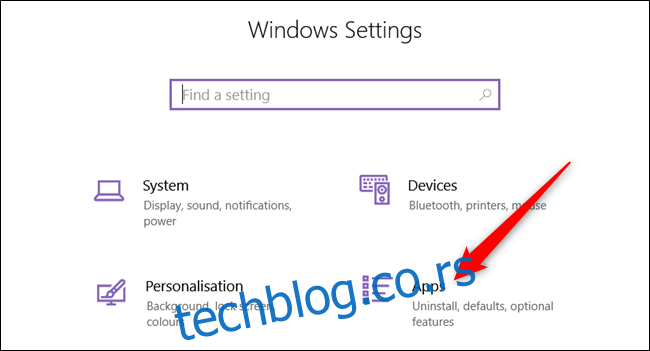Са тржишним уделом од 64 одсто на мобилним уређајима и 67 процената за десктоп/лаптоп до сада у 2019. години, Гоогле Цхроме је најинсталиранији веб претраживач који се данас користи. Ево како можете да подесите Цхроме као подразумевани прегледач уређаја.
У овом водичу ћемо вам показати како да поставите Цхроме као подразумевани веб прегледач на Виндовс, мацОС, Андроид и иОС.
Напомена: Да бисте поставили Цхроме као подразумевани прегледач, прво морате да га преузмете и инсталирате. Виндовс и мацОС га могу преузети са Гоогле-ов веб-сајт док иОС и Андроид користите његове цењене продавнице апликација.
Преглед садржаја
Нека Гоогле Цхроме буде подразумевани прегледач на Виндовс-у
Отворите системске поставке притиском на тастер Виндовс+И, а затим кликните на „Апликације“.
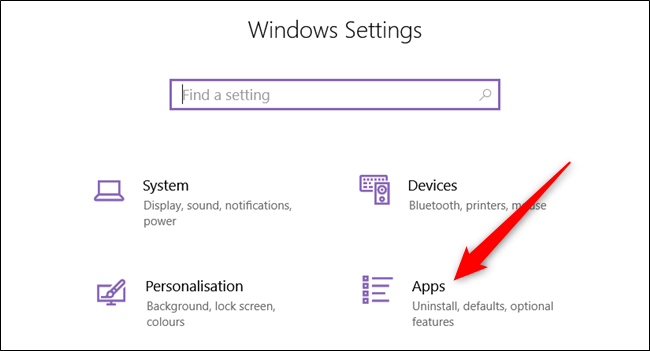
У окну са леве стране кликните на „Подразумеване апликације“.
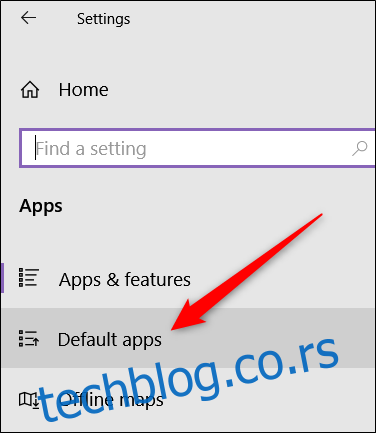
Пронађите одељак Веб претраживач, кликните на ваш тренутни подразумевани претраживач, а затим се померите кроз листу и изаберите „Гоогле Цхроме“.
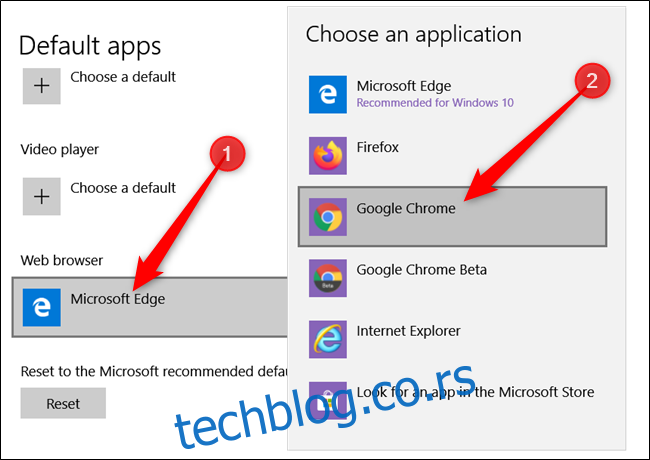
Затворите подешавања и то је то. Цхроме је сада ваш подразумевани веб прегледач.
Нека Гоогле Цхроме буде подразумевани прегледач на мацОС-у
Покрените Цхроме и кликните на Цхроме > Преференцес на траци менија или притисните Цмд+ да бисте директно отишли у мени подешавања.
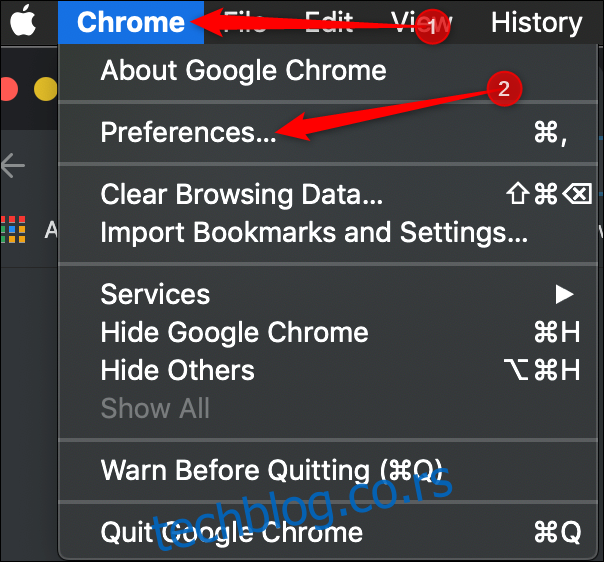
У одељку Подразумевани прегледач кликните на „Постави као подразумевано“.
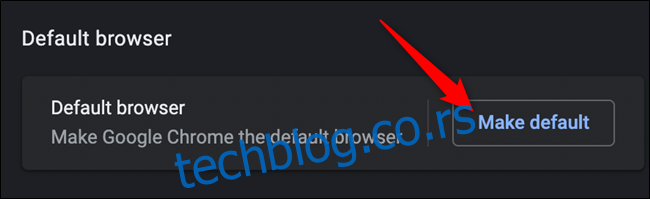
Појавиће се оквир за дијалог са питањем да ли желите да промените подразумевани веб претраживач. Кликните на „Користи Цхроме“.
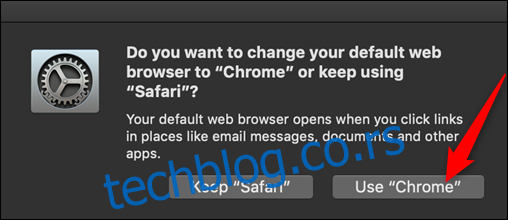
Ако не видите дугме „Постави као подразумевано“, онда је Цхроме већ ваш подразумевани веб прегледач.
Нека Гоогле Цхроме буде подразумевани прегледач на иПхоне/иПад-у (некако)
Иако не можете да заобиђете подразумевани прегледач на иОС-у или иПадОС-у—без Јаилбреакинг-а—можете много олакшати приступ Гоогле Цхроме-у додавањем апликације на прикључну станицу за апликације на свом уређају.
Прво, направите места на доку тако што ћете уклонити апликацију да бисте ослободили простор. Да бисте то урадили, дуго притисните и држите апликацију на доцк-у док икона не почне да се трепери и не појави се „Кс“. Затим превуците апликацију нагоре и пустите је на почетни екран.
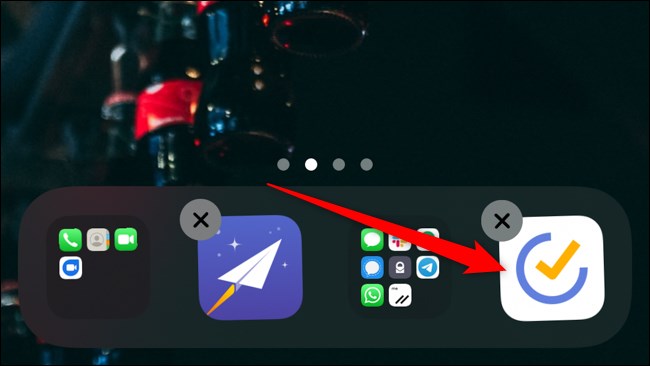
Сада притисните и држите апликацију Цхроме, а затим је превуците и отпустите на прикључну станицу.
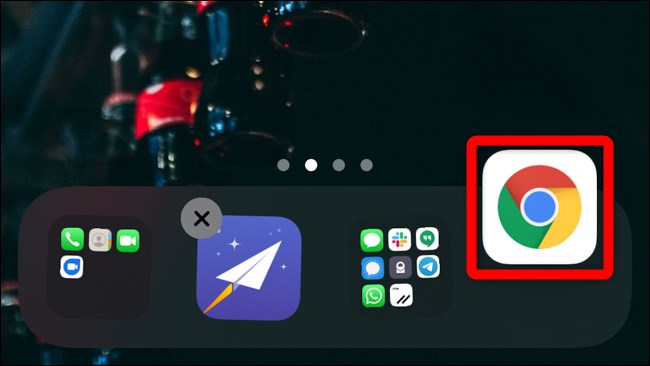
Додирните „Готово“ у горњем десном углу да бисте сачували промене.
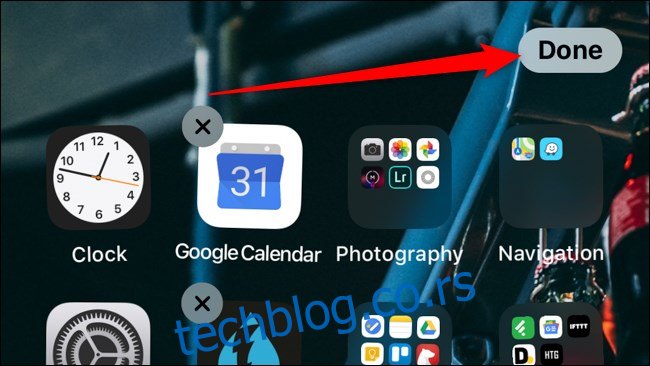
Ако вам ово не помаже, а и даље се не осећате као да бежите из затвора, можете да користите уграђену апликацију Пречице да аутоматизујете процес отварања везе.
Прво додајте „Отворите у Цхроме-у” Пречица до вашег уређаја. Једном у апликацији, пречица ће бити додата на листу за дељење телефона или таблета.
Следећи пут када отворите везу у Сафарију, додирните дугме за дељење на дну прегледача. Померите се надоле у табели за дељење и изаберите „Отвори у Цхроме-у“. УРЛ веб странице ће бити копиран у међуспремник, а затим налепљен и отворен у Цхроме апликацији.
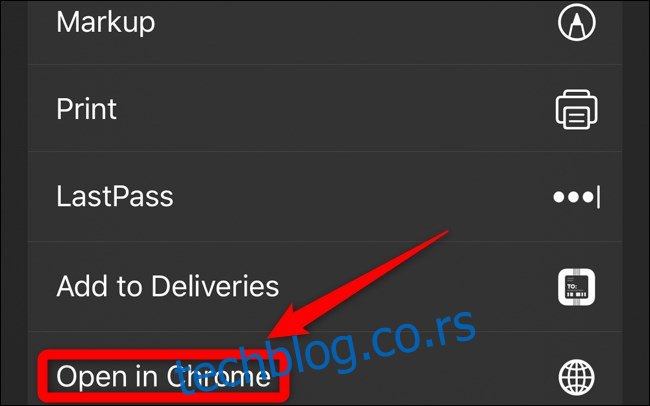
Нека Гоогле Цхроме буде подразумевани прегледач на Андроид-у
Подразумевано, већина Андроид телефона долази са већ унапред инсталираним Гоогле Цхроме-ом као подразумеваним веб прегледачем. Међутим, неки уређаји имају прилагођене РОМ-ове који замењују подразумеване вредности претраживача. Можда ћете морати да инсталирате Гоогле Цхроме из Плаи продавнице ако већ није инсталиран.
Затим отворите апликацију Андроид подешавања, скролујте док не видите „Апликације“, а затим је додирните.
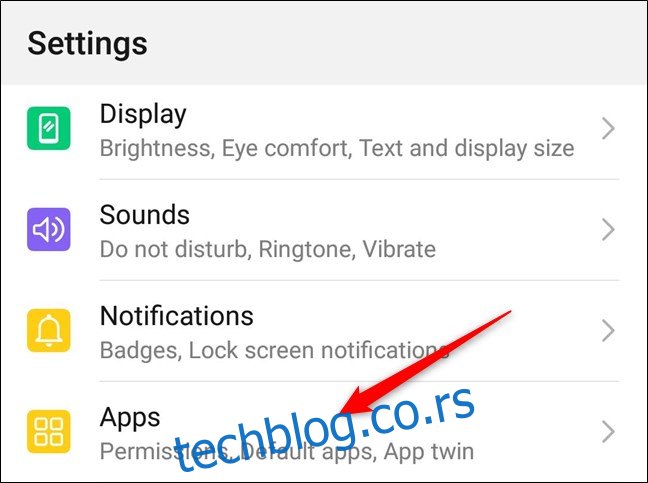
Сада додирните „Подразумеване апликације“.
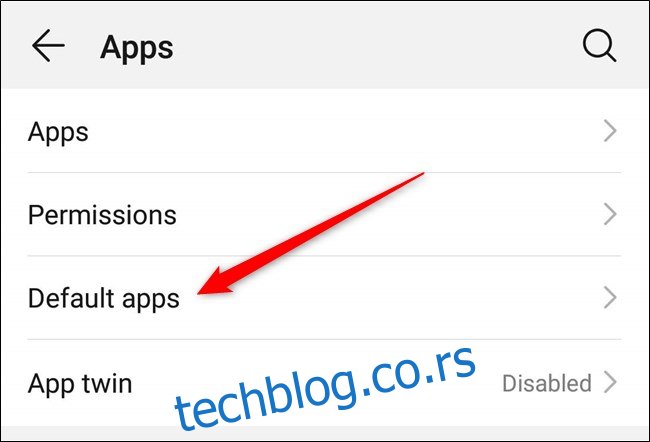
Померајте се док не видите поставку означену са „Претраживач“, а затим је додирните да бисте изабрали подразумевани претраживач.
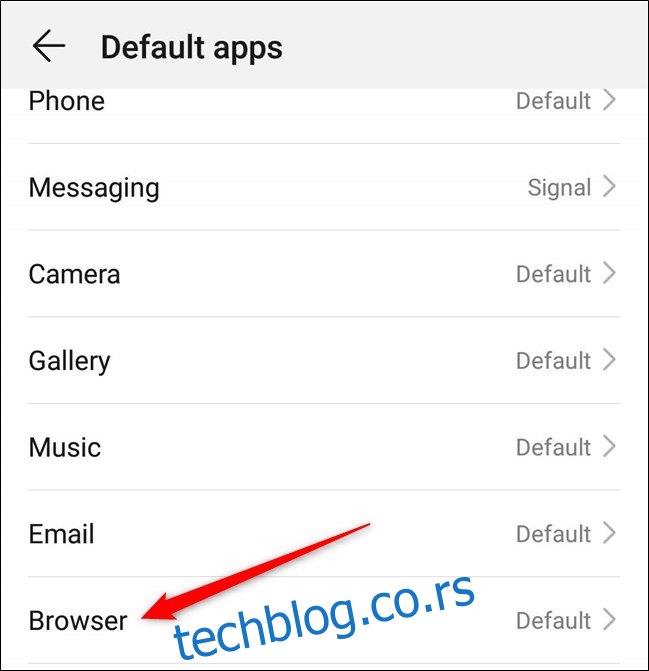
Са листе прегледача изаберите „Цхроме“.
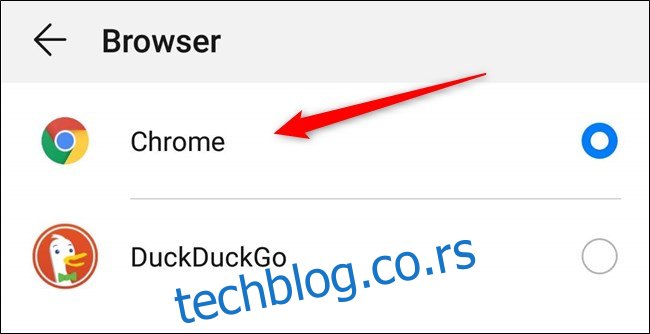
Можете затворити подешавања. Следећи пут када додирнете везу, она ће се отворити у Цхроме-у.
То је све. Сада, кад год отворите везу из спољне апликације, Цхроме ће бити изабран као подразумевани веб прегледач за посао.